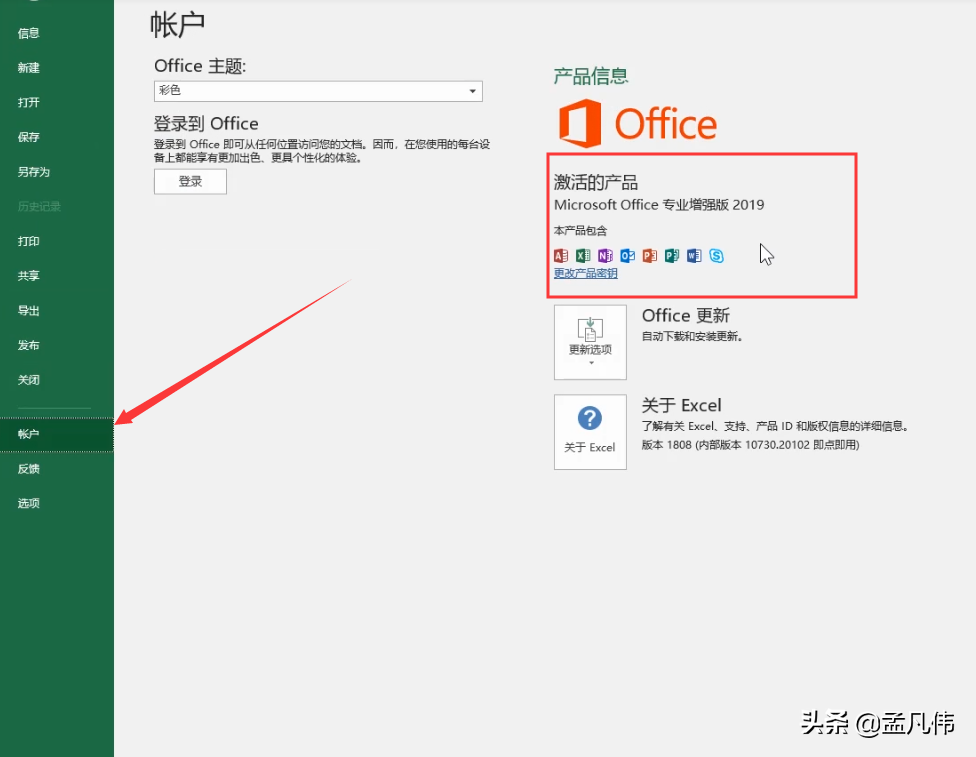安装第一步,先下载好软件安装包
office2019软件下载请私信回复办公软件获取
视频安装教程
链接复制到浏览器或者客户端观看1080P体验更清晰
图文安装教程
1、下载好的安装包先解压,右击压缩包,选择解压到当前文件夹;
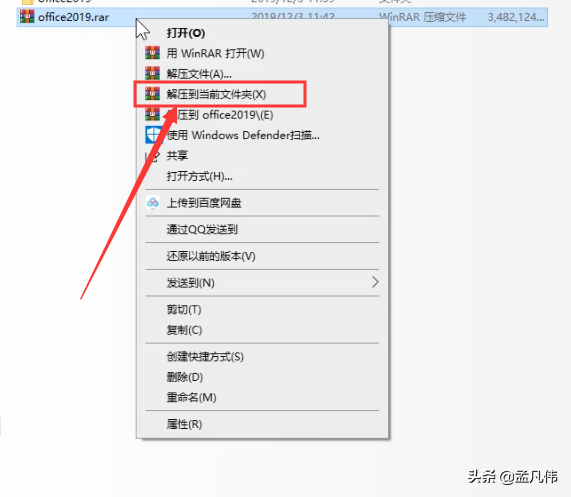
2、打开解压好的文件夹,右击此文件,点击选择打开方式;
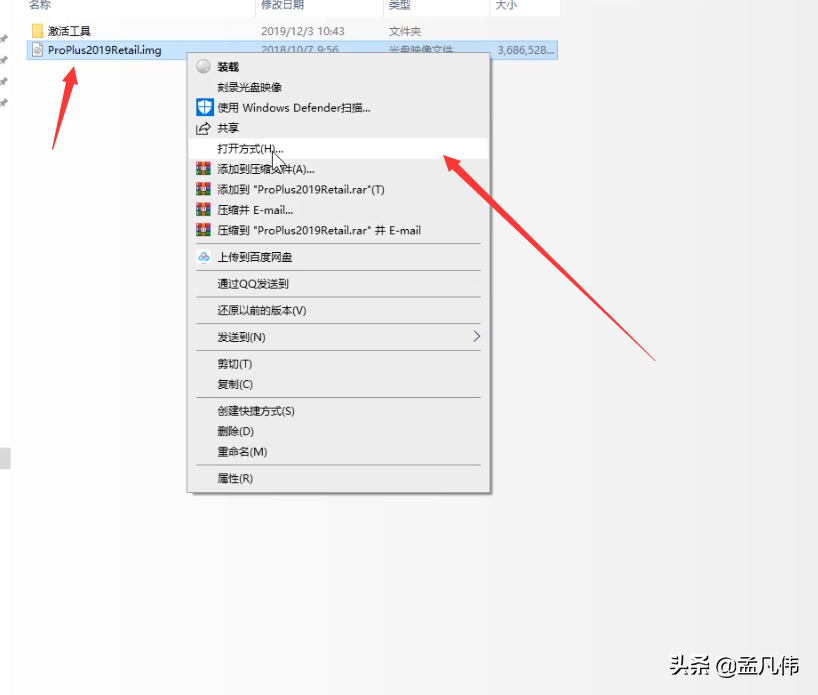
3、选择Windows资源管理器,然后确定;
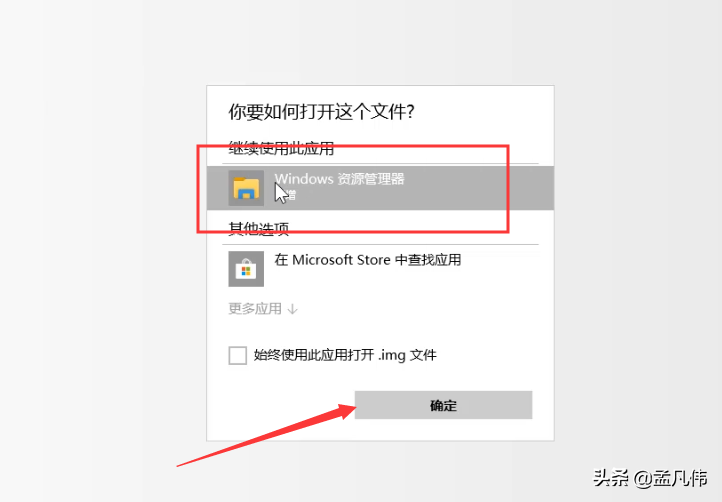
4、之后会有一个文件夹窗口弹出,选择setup的程序,启动软件安装;
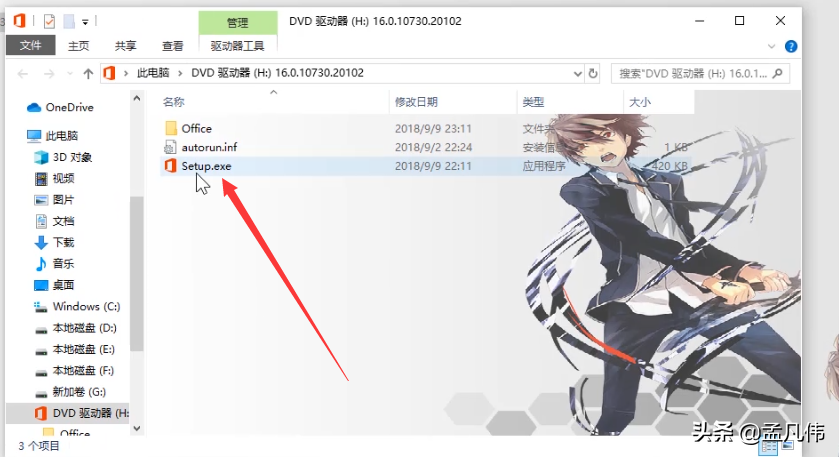
5、安装比较简单,打开后会直接安装,耐心等待几分钟;
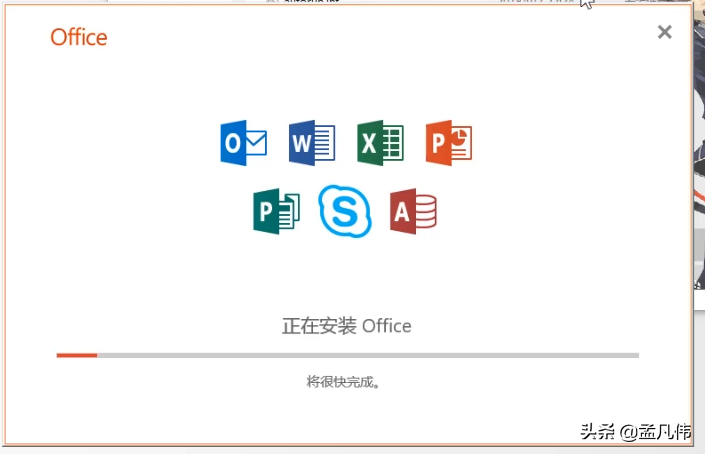
6、安装完成以后,关掉安装程序页面,接下来进行激活软件;
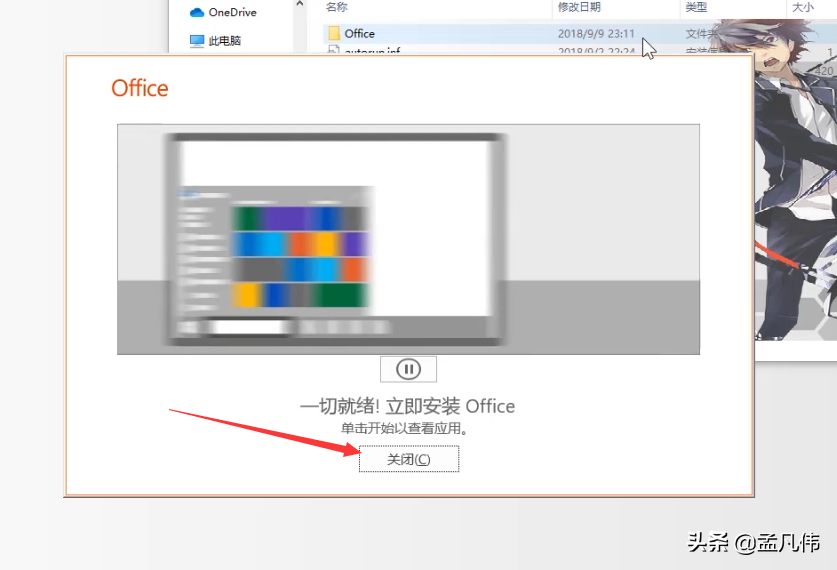
7、没有激活工具的伙伴请私信回复办公软件激活器获取,下载好的激活工具,先解压,然后打开;
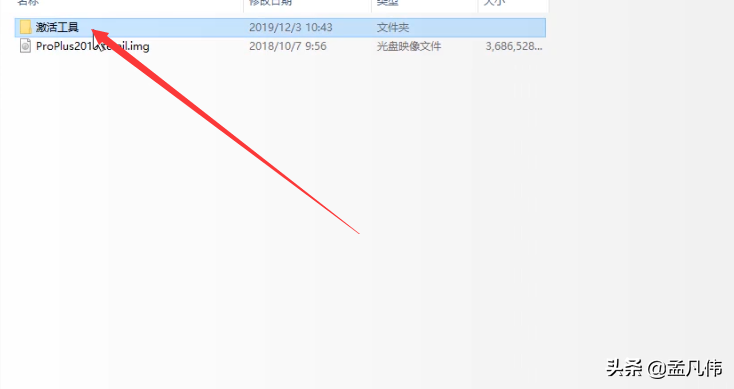
8、双击打开启动激活工具;
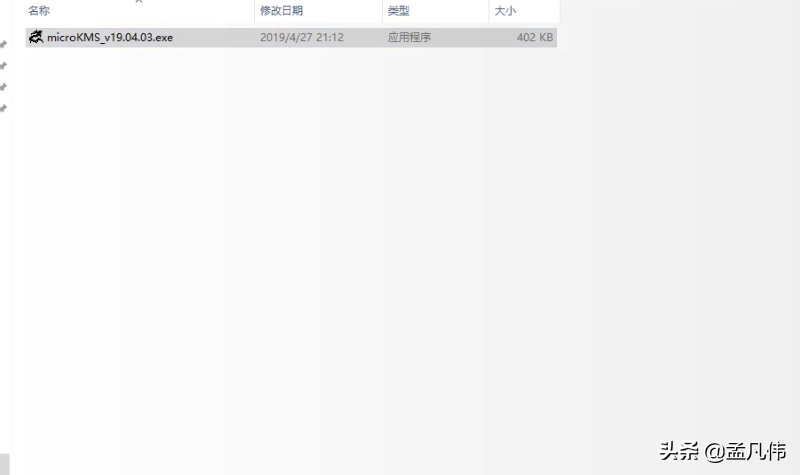
9、选择office系列,启动;
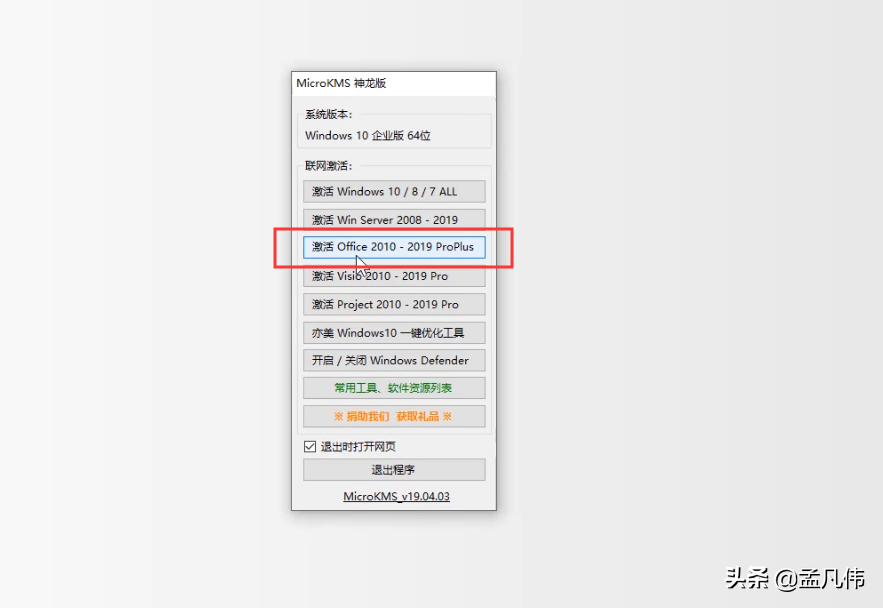
10、稍等一会,就会提示激活成功,提示激活成功后,关掉注册机;
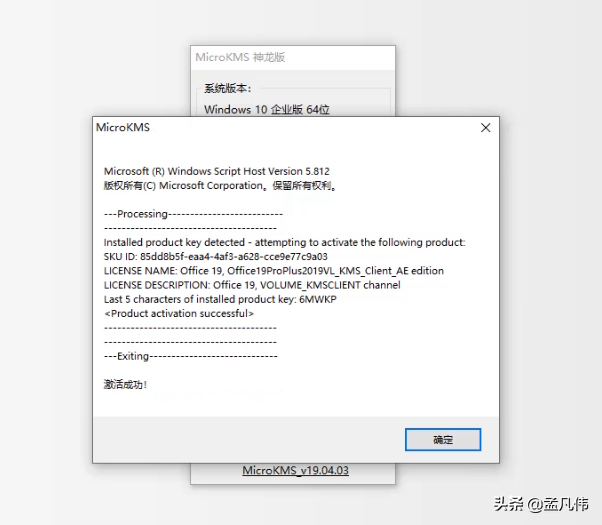
11、启动office的任意软件,例如excel,打开后选择接受并启动excel;
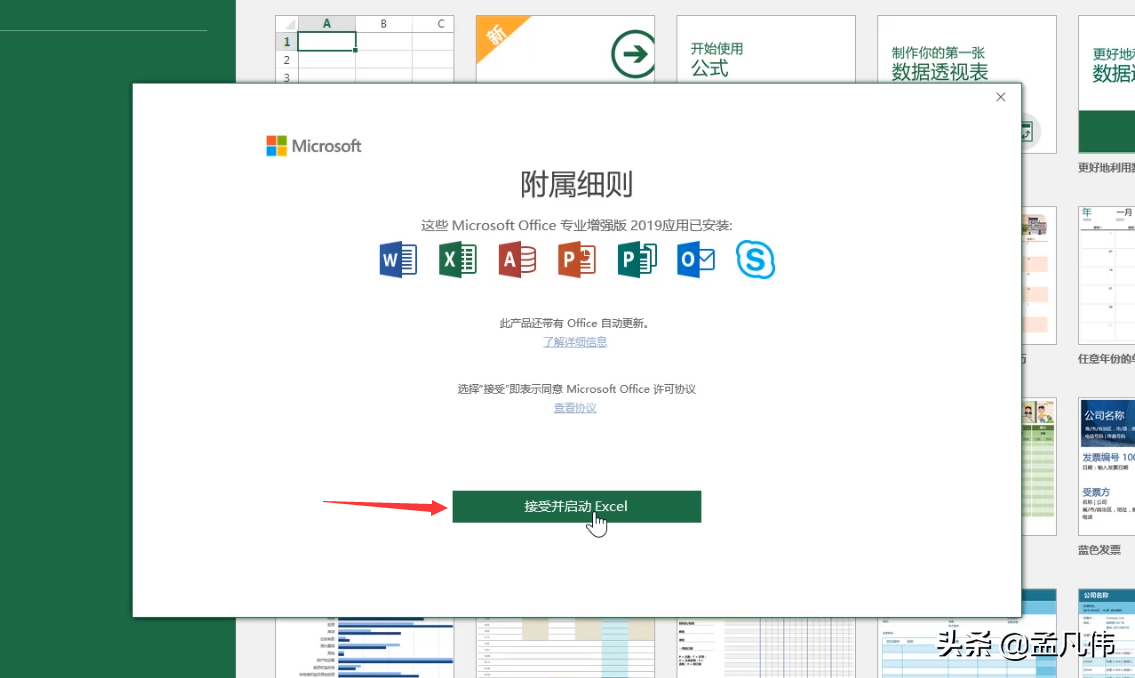
12、如何判断软件已经激活成功了呢?新建一个空白文档;
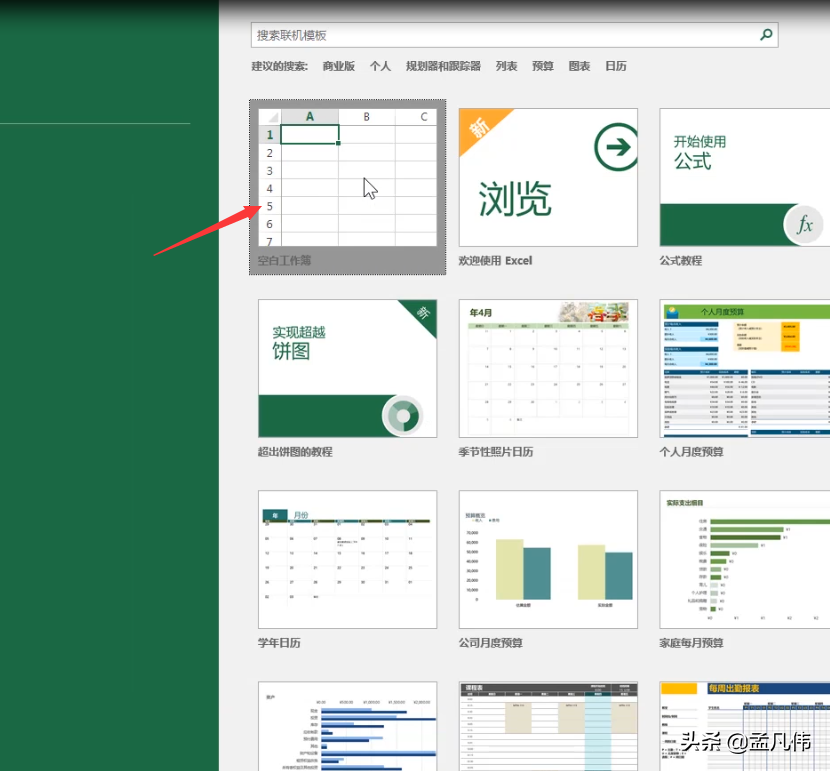
13、然后点击左上角的文件;
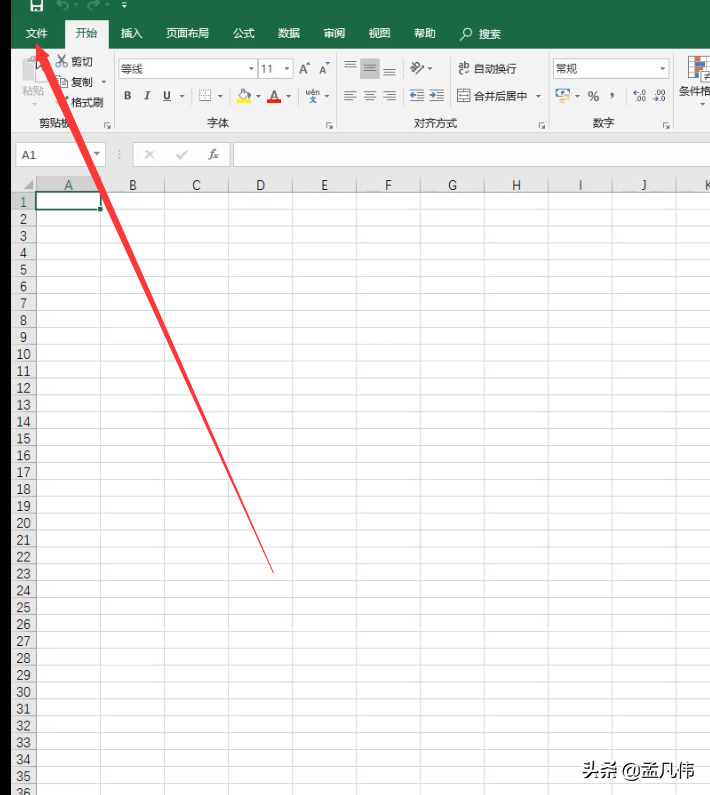
14、选择账户选项,然后在右侧会提示软件已经激活了,可以正常使用了。